| EleLa - Elektronik Lagerverwaltung | Hilfe |  |
Kiste
Hier werden die Lagerorte "Kisten" verwaltet.
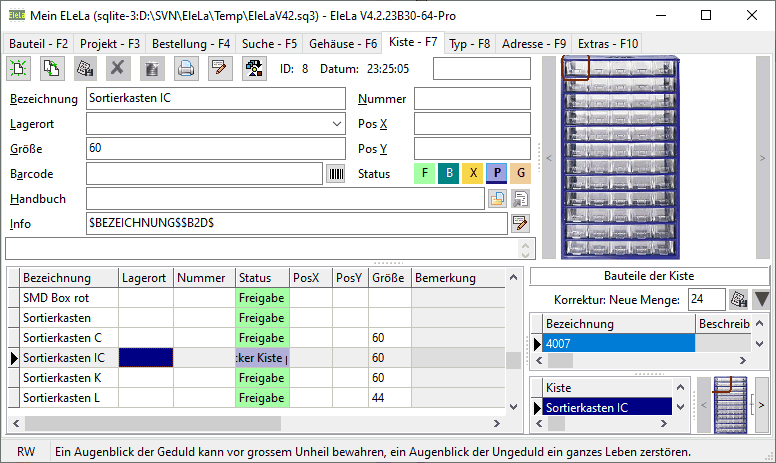
Um eine Kiste schnell auswählen zu können kann die Bezeichnung im Schnellsuchen-Feld neben dem Datum eingegeben werden. Dabei springt der Datensatz in den Tabelleneintrag.
Hier werden nur die Kisten, Schubladen, Regale usw. eingetragen. Nicht jedoch z.B. "Sortierkasten 1, Box A/4", die "Box A/4" wird unter "Bauteile" > "Kiste/Lager" in "Lager-Nr" eingetragen, denn sonst müsste man für jeden Sortierkasten 60 Einträge, für jede Schublade machen. Lesen Sie über Etikettendruck, bevor Sie die Kiste festlegen, denn damit lassen sich Etikette für Schubladen aus einem Sortierkasten generieren.
Zuordnen von Bauteile in Fächer einer "Kiste", z.B. eines Sortierkastens in die Schubladen kann mit dem Dialog Bauteile in Kiste/Fach verwalten gemacht werden. Damit können auch alle Bauteile eines Faches innerhalb eines Sortierkastens verschoben werden.
Die Felder "Nummer", "Pos X" und "Pos Y" sind Eingabefelder für Zahlen.
Eine Kiste kann nur dann gelöscht werden, wenn diese unter "Bauteil" > "Gehäuse/Variante" nicht mehr verwendet wird.
Die Tabelle "Bauteile der Kiste" zeigt alle Bauteile mit Gehäuse/Variante Einträge die in der Kiste eingelagert sind. Mit Doppelklick auf die Tabelle kann zum Bauteil gesprungen werden.
"Lagerort": Hier kann der Ort des Lagers deklariert werden. Damit kann für die "Prüfe Menge für Produktion" bestimmt werden welcher Lagerort für eine Produktion verwendet werden soll. Damit lassen sich z.B. Lagerbestände die bei Arbeitsplätzen liegen ausblenden, da diese Teile nicht für die Produktion verwendet werden sollten.
Der "Status" enthält die Infos wo die Kiste/Box momentan ist. Diese Info wird dafür verwendet wenn die Kiste als Bauteile Zugabe für externe Bestücker verwendet wird. Damit kann deklariert werden ob die Kiste in der Firma ist, oder momentan beim Bestücker oder ob die Kiste bereits vom Bestücker zurück kam, in diesem Fall muss zu erst der Bestand überprüft und korrigiert werden, da nach der Bestückung die Anzahl nicht mehr stimmt.
Status der Kisten:
| Farbe | Bezeichnung |
| Frei verfügbare Kiste/Lagerplatz | |
| Kiste ist als "Bestücker Kiste" deklariert und darf ausschließlich nur für das/die zugeordnete Projekte verwendet werden. Der Lagerbestand dieser Kiste kann nicht mit der "Prüfe Menge für Produktion" für andere Projekte verwendet werden. | |
| Die Bestücker-Kiste ist nun extern beim Bestücker. Die Bauteile die in dieser Kiste sind nun für Projekte gesperrt und können nicht mit "Prüfe Menge für Produktion" berücksichtigt werden. | |
| Die Bestücker-Kiste isr vom Bestücker zurück gekommen,
die tatsächliche Menge in der Kiste ist noch nicht bekannt, die
Bauteile müssen erst gezählt werden. Die Kiste ist somit
gesperrt für die Berechnung "Prüfe
Menge für Produktion". Des weiteren kann man bei den einzelnen Bauteil Kiste/Lager Positionen alle Einträge auf "Menge Prüfen" setzen. |
|
| Gesperrt / Sperrlager. Diese Kiste ist gesperrt und man sollte aus dieser Kiste nichts mehr heraus nehmen. Bei Projekt Pos / Geräte Pos wird diese Kiste mit Bauteilen nicht eingeblendet. |
Bild skalieren um die Fachposition zu zeigen
Wenn man unter Bauteile-F2 > Kiste/Lager eine X/Y Lagerposition deklariert so kann EleLa diese X/Y Position innerhalb des Bildes zeigen. Dazu muss das Bild entsprechend skaliert werden.
Funktion "Bestücker Kisten prüfen":
Wenn die Kiste den Status "Bestücker Kisten prüfen" hat kann in dieser Ansicht die Mengen Korrektur der kompletten Kiste vorgenommen werden. Dies ist nötig wenn man für einen Bestücker Bauteile beigestellt hat und diese wieder zurück kommen, dann muss man die komplette Kiste neu zählen.
Dabei können folgende Funktionen ausgeführt werden:
- Korrektur der Menge vom Bauteil.
- Umbuchen der Position in den richtigen Lagerplatz (zuvor muss die Korrektur der Menge durchgeführt werden).
- Löschen, da dieses Bauteil komplett aufgebraucht wurde.
- Wenn der Status des Kiste/Lager Eintrages bei der Korrektur "Menge Prüfen" ist, so wird dieser auf "Freigegeben" gesetzt.
Bei Umbuchen oder Löschen wird der Lagerplatz in der Bestücker Kiste gelöscht, da das Bauteil dann nicht mehr in der Kiste befindet.
Diese Funktion ist ähnlich wie bei der Funktion "Prüfe Menge für Produktion" und nur in der Pro-Version verfügbar.
2D Barcode drucken
Rechtsklick auf die Drucken-Taste öffnet das Menü und es kann "Drucke 2D Barcode" ausgewäht werden. Diese Funktion druckt auf einen Label-Printer wie z.B. "Brother QL..." einen Datamatrix Code. Im Code enthalten ist:
- Bezeichnung (Feld P) der Kiste
- Barcode (Feld 2B)
- ID (Feld 2I)
Der Aufbau und die Felder im 2D Code sind hier beschrieben. Wenn der Drucken-Dialog abgebrochen wird, so kopiert EleLa die erzeugte Grafik in die Zwischenablage, diese kann somit direkt in anderen Programmen weiter verwendet werden.
Damit EleLa ein 2D Barcode drucken kann wird die DLL "Barcode.dll" benötigt.
2D Scan von Bauteile:
Bei 2D Scan springt EleLa zu der Kiste in der das gescannten Bauteil drin ist. Sollte das Bauteil in mehrere Kisten enthalten sein so springt EleLa zu der Kiste mit der größten Menge. Wie man den 2D Scanner einrichtet ist hier beschrieben.
Tipp:
Wenn man bei der Kiste ein Barcode vergeben möchte um scannen zu können, so kann in der Bezeichnung der Kiste z.B. ein 3-Stelliger Zahlencode vorangestellt werden. Den dann ausdrucken und auf die Kiste kleben. Wenn man nun das Schnellsuchen Feld anwählt und dann den Barcode scannt, springt EleLa direkt zur gescannten Kiste.
| Taste | Beschreibung |
 |
Neue Position |
 |
Position kopieren |
 |
Speichere Änderung |
 |
Abbruch ohne speichern |
 |
Löschen Eintrag |
 |
Druck als Tabelle |
 |
Druck Etikett |
 |
Bauteile in Kiste/Fach verwalten |
  |
Auswahl Handbuch / Öffne Handbuch |
| © 2010-2025 by Markus Müller |